Kā atslēgt grupas īsziņas Android 11

Atslēdziet grupas īsziņas Android 11, lai kontrolētu paziņojumus ziņu lietotnē, WhatsApp un Telegram.
Multivides sūtīšana, izmantojot WhatsApp, ir viena no tās labākajām iespējām – varat, piemēram, viegli koplietot visu veidu multivides saturu ar draugiem un paziņām. Protams, viņi var darīt to pašu — un atkarībā no jūsu vēlmēm jūs, iespējams, nevēlaties, lai jūsu tālrunis automātiski saglabātu attēlus, ko jums sūta citi cilvēki.
Par laimi, to ir viegli izslēgt! Tālāk ir sniegti norādījumi gan Android, gan iOS tālruņiem.
Fotoattēlu saglabāšanas izslēgšana operētājsistēmā Android
Lai Android ierīcē izslēgtu automātisko lejupielādi un multivides saglabāšanu, vispirms palaidiet WhatsApp un atveriet izvēlni Iestatījumi, izmantojot trīs punktus augšējā labajā stūrī. Pēc tam noklikšķiniet uz Datu un krātuves lietojums.
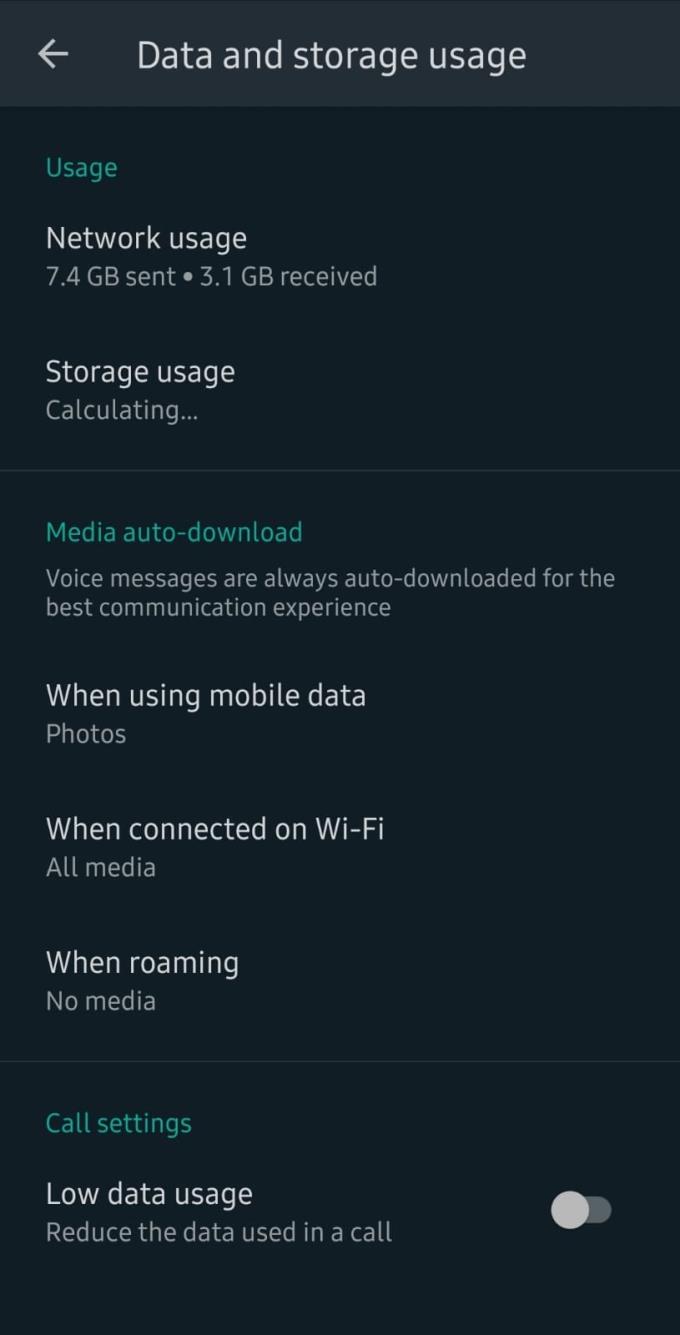
Datu uzglabāšanas iespējas
Tagad iespēja ierobežot failu lejupielādi nav apzīmēta kā tāda — ne tieši. Atrodiet sadaļu Multivides automātiskā lejupielāde. Tālāk ir norādītas trīs iespējas – viena mobilajiem datiem, viena WiFi un viena viesabonēšanai.
Katram savienojuma veidam varat iestatīt, kāda veida failus vēlaties lejupielādēt. Tas nozīmē, ka, ja nevēlaties, lai jūsu ierīcē tiktu lejupielādēti faili, pieskarieties katrai no trim opcijām un noņemiet atzīmi no visiem failu tipiem.
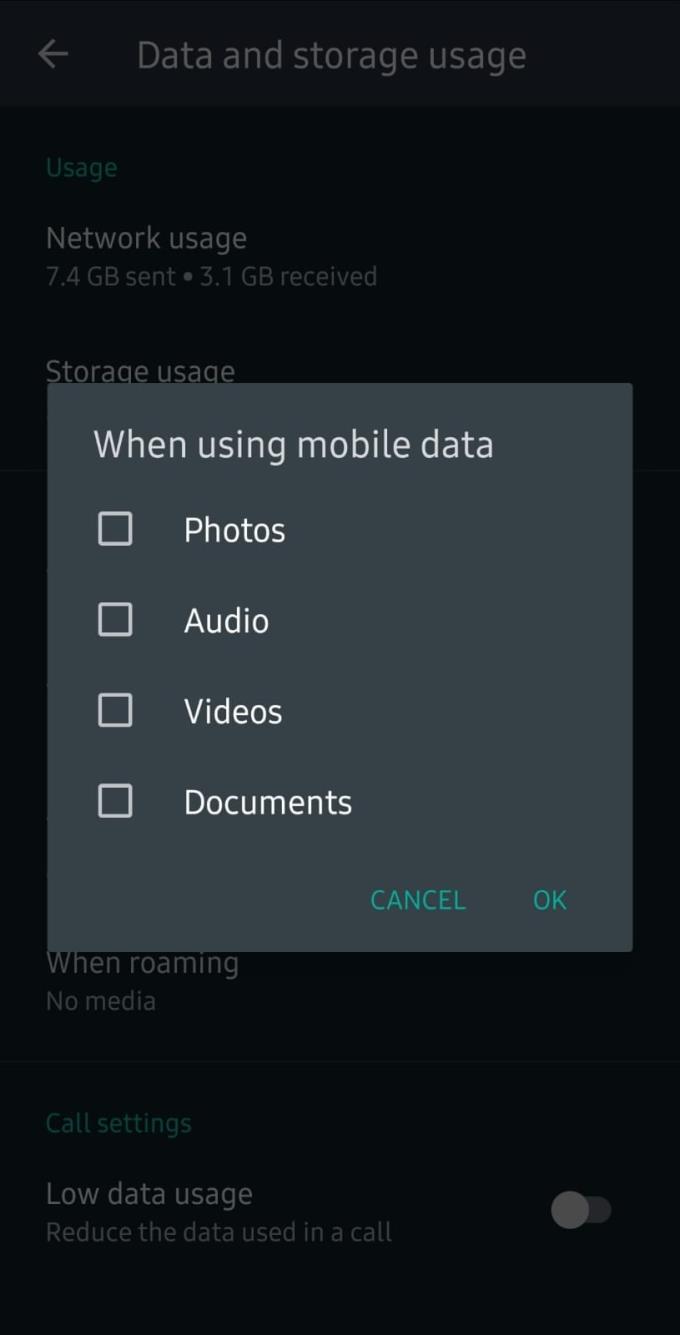
Faila tipa opcijas
Kad esat noņēmis visu failu tipu atlasi katram datu tipam (vai konfigurācijai, ar kuru esat apmierināts, piemēram, tikai attēlu lejupielādei), tālrunī automātiski tiks saglabāti tikai tie failu tipi, kuriem ir atzīme.
Turklāt jums ir iespēja ierobežot failu lejupielādi tikai vienai kontaktpersonai. Lai to izdarītu, dodieties uz pašu tērzēšanu un nospiediet trīs punktus augšējā labajā stūrī. Pieskarieties vienumam Skatīt kontaktu.
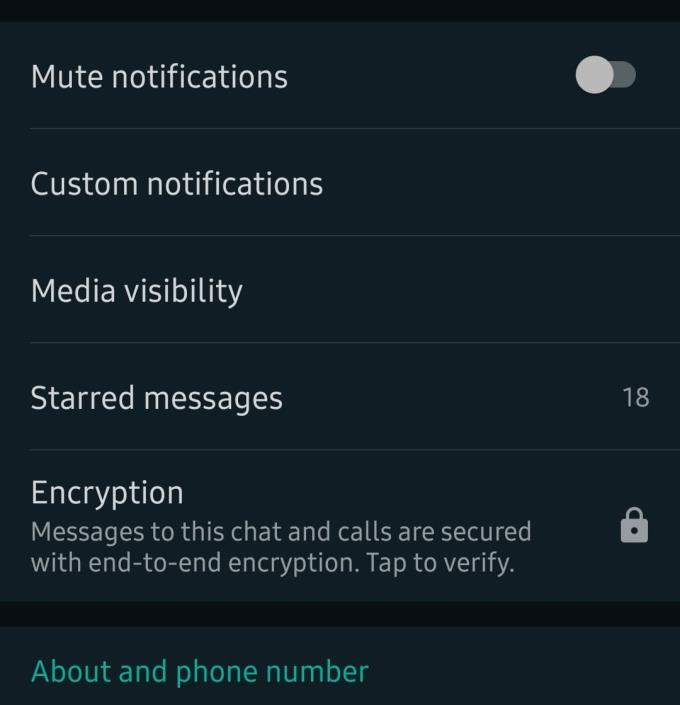
Kontaktu lapa
Šeit jūs redzēsit multivides redzamības opciju. Pēc noklusējuma tiek izmantotas opcijas, kuras varat iestatīt, izmantojot datu glabāšanas opcijas, taču varat manuāli mainīt tās katrai kontaktpersonai pēc saviem ieskatiem. Protams, jebkurā laikā varat to mainīt atpakaļ.
Fotoattēlu saglabāšanas izslēgšana iOS ierīcē
Izslēdzot automātisko failu saglabāšanu savā iPhone tālrunī, palaidiet lietotni un pieskarieties opcijai Iestatījumi mājas lapas apakšējā labajā stūrī. Tur pieskarieties vienumam Tērzēšana. Jūs redzēsit opciju Saglabāt kameras rullī ar slīdni.
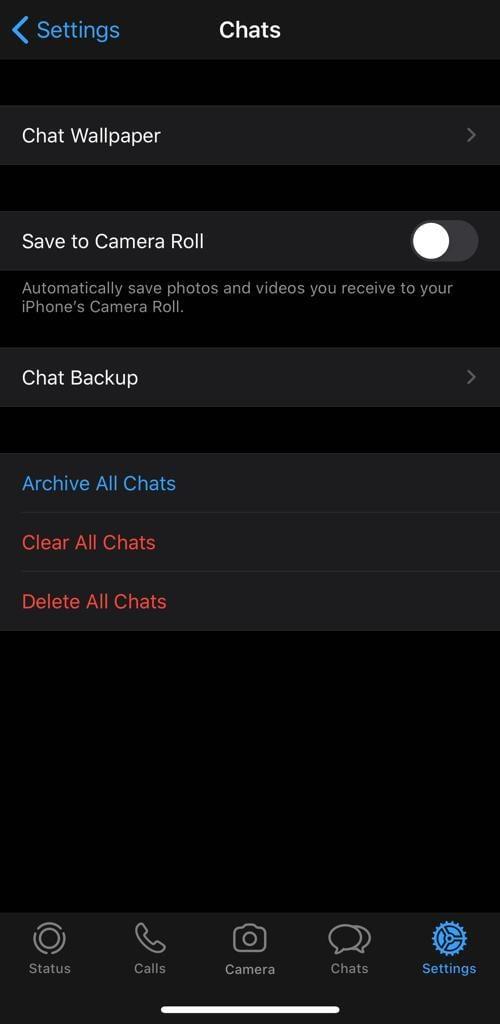
Saglabāt kameras sarakstā
Ieslēdziet vai izslēdziet to, lai iespējotu vai atspējotu šo funkciju. Tāpat kā operētājsistēmā Android, varat arī to izslēgt tikai atsevišķām tērzēšanas sarunām, ja vēlaties. Lai to izdarītu, dodieties uz tērzēšanu, no kuras vēlaties pārtraukt failu lejupielādi.
Augšpusē pieskarieties personas vārdam un redzēsit papildu opcijas.
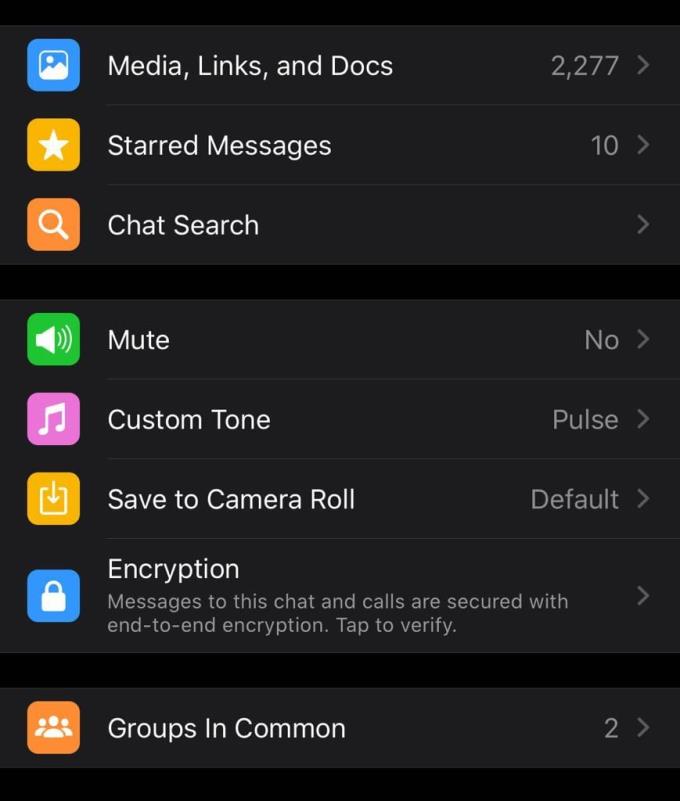
Tērzēšanas iespējas
Šeit atlasiet opciju Saglabāt kameras rullī. Varat izvēlēties starp Vienmēr, Nekad un Noklusējums — Noklusējums ir tas, ko iestatījāt opcijā Tērzēšana. Šo iestatījumu varat mainīt katrai atsevišķai tērzēšanai, kad vien vēlaties.
Atslēdziet grupas īsziņas Android 11, lai kontrolētu paziņojumus ziņu lietotnē, WhatsApp un Telegram.
Vai jūsu Android ierīcei beidzas vieta? Atrisiniet problēmu ar šiem iesācējiem draudzīgiem padomiem uz jebkuras ierīces.
Vai WhatsApp Web nedarbojas? Neuztraucieties. Šeit ir daži noderīgi padomi, ko varat izmēģināt, lai atjaunotu WhatsApp darbību.
Ko darīt, ja iespēja dzēst attēlus neparādās noteiktiem attēliem Android galerijas lietotnē. Lasiet, lai uzzinātu tagad!
Skatiet, cik viegli ir pievienot jaunu WhatsApp kontaktu, izmantojot pielāgotu QR kodu, lai ietaupītu laiku un profesionāli saglabātu kontaktus.
Uzziniet, kā novērst WhatsApp neprecīza tālruņa datuma kļūdu operētājsistēmā Android. Atjauniniet lietotni un Android versiju, lai aktivizētu WhatsApp.
Uzziniet, kā pievienot jaunu kontaktpersonu programmā WhatsApp, lai tērzētu ar draugiem un ģimeni. Dīvaini veidi kā pievienot kontaktus WhatsApp
Lai gan WhatsApp ir lielisks rīks, iespējams, vēlēsities atbrīvoties no sava konta. Vienkārši atinstalējot lietotni, tas faktiski netiek noņemts
Lielākajai daļai tālruņu lietotāju, ja viņu lietotnēs un sistēmā tiek izmantota tumšāka krāsu shēma, ir patīkamāk — tas ir vieglāk acīm, mazāk traucē tumšākā vidē,
Lai klausītos audio ziņas pakalpojumā WhatsApp, sūtītājam nezinot, pārsūtiet ziņojumu kādam citam vai iespējojiet lidmašīnas režīmu.
Uzziniet, kā atbildēt uz konkrētu ziņojumu pakalpojumā Whatsapp.
Ir labi zināms fakts, ka lielākajai daļai Facebook piederošo lietotņu tagad ir funkcija "Stāsti". Tas ir pieejams arī vietnē WhatsApp formā “WhatsApp statuss”. Diemžēl lielākajai daļai lietotāju ir jāizmanto ekrānuzņēmums.
WhatsApp tērzēšanas izslēgšana var sniegt jums sirdsmieru, ja jums ir tendence saņemt daudz ziņojumu. Jūs mēģināt palikt augšā un atbildēt tik daudz, cik jūs
Atdzīviniet savas WhatsApp uzlīmes, pievienojot tām skaņu. Lūk, kā.
Vai jūs vienkārši neienīstat, kad kādam nosūtāt WhatsApp, un viņam ir nepieciešams uz visiem laikiem skatīties ziņojumu? Vai nu viņi ignorē jūsu ziņojumus, vai arī viņi to dara
Grupas vietnē WhatsApp ir lielisks veids, kā kopīgot informāciju un tērzēt ar vairākiem cilvēkiem vienlaikus…
Pirms 2019. gada vienīgais veids, kā neļaut kādam pievienot kādu citu grupai, bija personīgi bloķēt grupas administratorus. Tas radīja visu veidu
Uzziniet, kā uzzināt, vai kāds ir bloķējis jūs vietnē WhatsApp, Instagram vai Facebook.
Kas notiek, ja nepiekrītat jaunajiem WhatsApps noteikumiem un nosacījumiem? Tā nav skaista.
Skatiet, vai WhatsApp koplieto jūsu privāto informāciju ar Facebook kopš 2016. gada. Tomēr ir jāgaida trīs dienas.
Apnicis, ka Microsoft Teams darba konta kļūda bloķē jūsu darbplūsmu? Atklājiet vienkāršus, efektīvus risinājumus, piemēram, kešatmiņas notīrīšanu un akreditācijas datu atiestatīšanu. Ātri atgriezieties tiešsaistē, izmantojot mūsu ekspertu ceļvedi.
Apgūstiet Microsoft Teams rātsnama pasākumu organizēšanas mākslu ar šo pilnīgo soli pa solim sniegto rokasgrāmatu. Piespiesti iesaistiet tūkstošiem cilvēku, palieliniet dalību un vadiet nevainojamas virtuālās rātsnama sanāksmes pakalpojumā Teams.
Vai jums ir grūtības ar sīku tekstu pakalpojumā Microsoft Teams? Atklājiet pārbaudītus soļus, kā padarīt Microsoft Teams lietotāja saskarni lielāku un lasāmāku. Samaziniet acu nogurumu un uzlabojiet fokusu ar vienkāršiem pielāgojumiem datoram, tīmeklim un mobilajām ierīcēm.
Apnicis nebeidzamais Microsoft Teams kļūdu ziņošanas cikls, kas avarē jūsu sanāksmes? Iegūstiet labāko 2026. gada risinājumu ar soli pa solim sniegtiem risinājumiem, lai atjaunotu netraucētu sadarbību. Īsi panākumi un papildu padomi iekšā!
Vai esat neapmierināts ar Microsoft Teams iesaldēšanu sveiciena ekrānā? Uzziniet pārbaudītus, soli pa solim sniegtus risinājumus sveiciena ekrāna iestrēgšanas kļūdai 2026. Ātri atgriezieties tiešsaistē, izmantojot šos ekspertu padomus!
Apgūstiet, kā bez piepūles atjaunināt Microsoft Teams uz jaunāko versiju 2026. gadā. Saņemiet detalizētus norādījumus par datora, mobilās, tīmekļa un administratora iestatījumiem, lai atbloķētu jaunas funkcijas un uzlabotu produktivitāti jau šodien!
Vai esat noguris no Microsoft Teams uzdevumu pārvaldības sinhronizācijas kļūdām, kas traucē jūsu darbplūsmai? Izpildiet mūsu pārbaudīto, soli pa solim sniegto rokasgrāmatu, lai ātri novērstu sinhronizācijas problēmas un atjaunotu nevainojamu uzdevumu pārvaldību. Darbojas galddatorā, tīmeklī un mobilajā ierīcē.
Vai esat iestrēdzis neapmierinošā Microsoft Teams sveiciena ekrāna sākuma ciklā? Atklājiet soli pa solim sniegtus problēmu novēršanas padomus, lai ātri novērstu Teams cikla problēmas, notīrītu kešatmiņu, atiestatītu iestatījumus un novērstu atkārtošanos, nodrošinot netraucētu sadarbību.
Vai jums ir grūtības ar Microsoft Teams dalītajām telpām, nevis Erstellen? Atklājiet soli pa solim sniegtus risinājumus šai bieži sastopamajai problēmai. Lieciet savām dalītajām telpām darboties nekavējoties — nav nepieciešamas tehniskās prasmes!
Vai Mac datorā rodas problēmas ar Microsoft Teams JavaScript kļūdu? Atklājiet ātrus un uzticamus risinājumus, piemēram, kešatmiņas notīrīšanu, lietotņu atjaunināšanu un citus. Soli pa solim sniegta pamācība, lai nekavējoties novērstu avārijas un kļūdas. Darbojas jaunākajā macOS versijā!



























